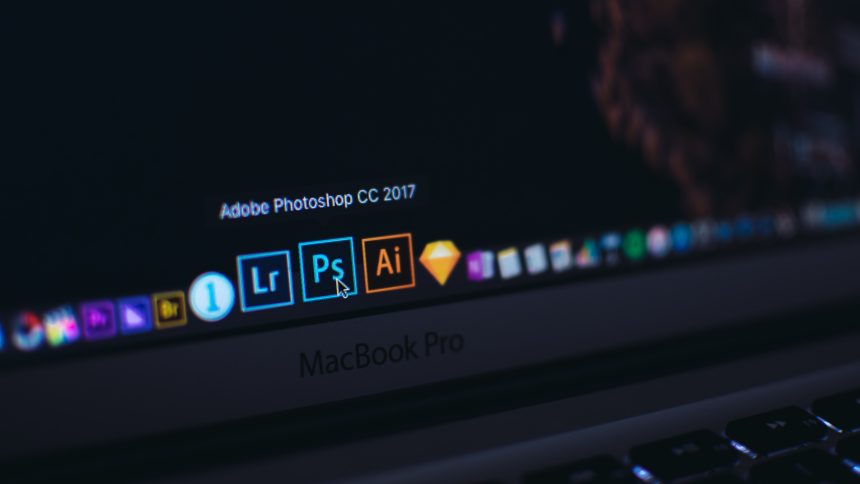V tomto návode si ukážeme ako zmeniť farbu vlasov v programe adobe photoshop.

Čo budeme potrebovať?
- Program Adobe Photoshop CS6 alebo inú verziu napríklad CS5
- Najlepšie čo najostrejšiu fotku
- Nástroj Quick Mask
- Hue/Saturation
- Filter Gaussian blur
Postup na prefarbenie vlasov vo photoshope:
1.) Otvoríme fotku ktorú chceme upraviť v programe adobe photoshop.

2.) Vyberieme z ľavého panelu s nástrojmi nástroj Brush (štetec), klávesová skratka “b” pre urýchlenie.
![]()
3.) Zmačkneme na klávesnici písmeno “q” a vyfarbíme vlasy podobne ako na obrázku. Veľkosť brushu (štetca) nastavíme vľavo hore (viac na obrázku). Môžeme si pomôcť aj lupou a gumou.
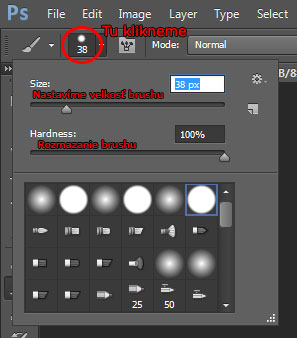

4.) Keď máme takto vyznačené vlasy, zmačkneme na klávesnici písmeno “q” a v hornom menu klikneme na Select / Inverse (môžete si všimnúť aj klávesovú skratku ctrl + shift + i) – tak sa nám vyznačia len vlasy (predtým bolo vyznačené všetko okrem pier).
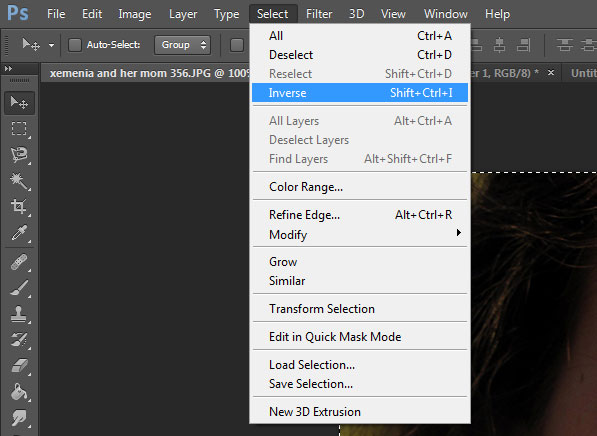
5.) Klikneme opäť v hornom menu na Layer / New adjustment layer / Hue/Saturation. Takto nám vznikla nová vrstva na ktorej máme len pery a môžeme meniť ich farbu bez toho aby sme menili farbu obrázka.
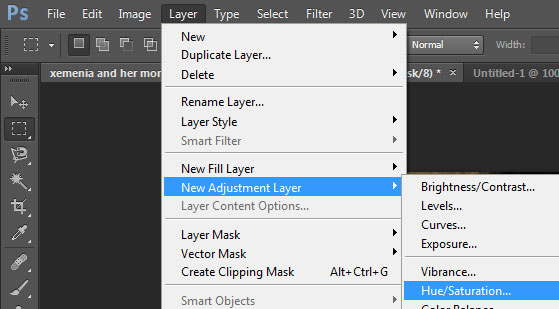
6.) Vyskočí nám okienko kde zaškrtneme colorize a nastavíme pomocou šípiek farbu pier ako nám vyhovuje.
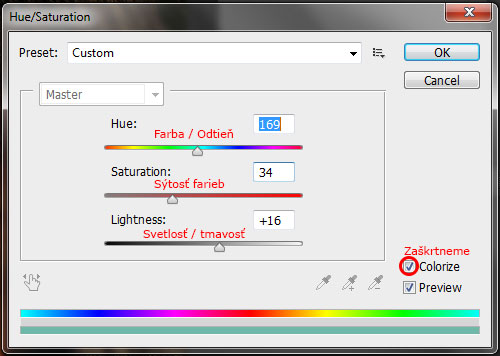
7.) V okienku layers označíme vrstvu s vlasmi a klikneme myšou na “normal” a v ponuke vyberieme soft light ako na obrázku. Po tomto kroku by mali vlasy vyzerať lepšie.
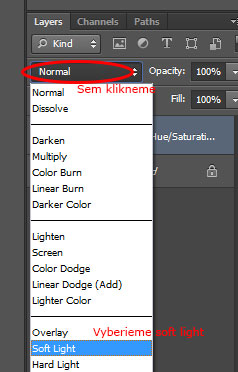
8.) Farbu si pomocou Hue / Saturation môžete kedykoľvek nastaviť ako chcete. Pomocou gumy a brushu môžete vlasy ešte poupravovať, tam kde ste na niečo zabudli. Ak budete chcieť vlasy meniť neskôr, môžete obrázok uložiť vo formáte PSD = všetky vrstvy vám ostanú.
9.) Na ešte lepší výsledok odporúčam použiť filter gaussian blur (pozri obrázok). Pomocou tohto filtru sa nám farba ako keby rozmaže a nie je teda vidieť okraje kde končí. Radius nastavte podľa vlastného uváženia.
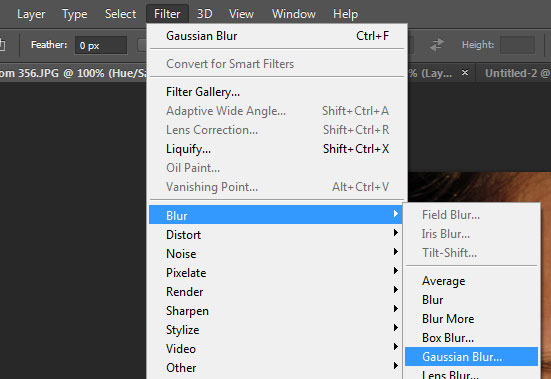
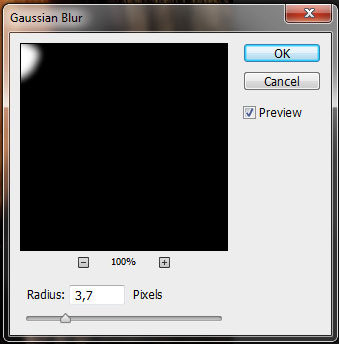
10.) Výsledok vo viacerých kombináciach. Ak máte akýkoľvek problém, alebo si neviete rady, neváhajte napísať komentár.



 Podporte nás
Podporte nás